
Android-brukere har ikke fått en god hånd når det gjelder å administrere enhetene sine fra Windows. Ulike produsenter tilbyr enhetsadministrasjonsverktøy, alt fra middelmådige til rett og slett dårlige - Kies, jeg ser på deg. Men jeg har oppdaget SnapPea, en av de enkleste måtene å administrere, kontrollere og sikkerhetskopiere Android fra Windows.
iTunes kan ha forbedret seg noe i den siste inkarnasjonen, men det er fortsatt et av de minst tiltalende aspektene ved å være en fan av bærbare Apple-enheter. Hvis du er en iPad-, iPod- eller iPhone-bruker, kan du vokse lyrisk om operativsystemet du bruker, kvaliteten på maskinvaren og utvalgte apper - jeg har blitt inkludert i dette nummeret til tider - men du må fortsatt kjemper med iTunes. Det er bare ikke et flott stykke programvare av noen fantasi.
SnapPea er et annet dyr helt. Dette er et skrivebordsverktøy som kan brukes til å organisere og sikkerhetskopiere Android-nettbrettet eller telefonen din fra Windows (selv om det også er en Mac-versjon tilgjengelig), og til tross for at den for øyeblikket er i beta, formes den allerede til å være noe veldig solid.
Opprett SnapPea Connection
Å komme i gang med SnapPea er en trinnvis prosess. Du må først hente deg en kopi av skrivebordsprogramvaren fra programvarenettsted , men det er også en app som må installeres på mobilenheten din.
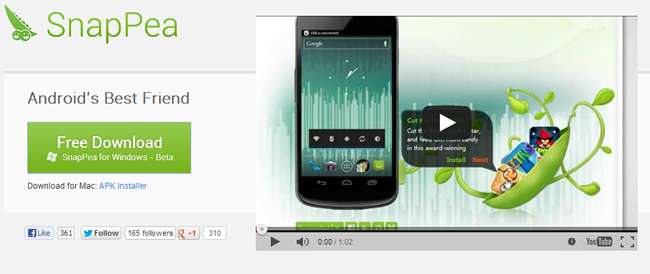
Telefonversjonen av appen kan lastes ned fra Google Play , men hvis du planlegger å jobbe med et nettbrett, må du besøke det et annet nettsted for å laste ned programvaren du trenger - nettbrettversjonen er ikke tilgjengelig for nedlasting via Google Play for øyeblikket.
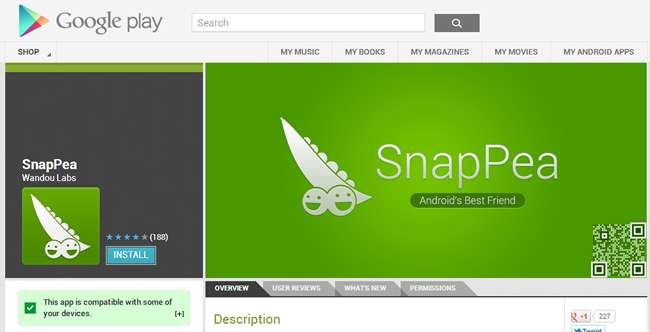
Kjør først gjennom installasjonen av skrivebordsprogrammet, og installer deretter mobilappen på Android-enheten din. For å opprette en forbindelse må du sette telefonen eller nettbrettet i USB-feilsøkingsmodus. Hvis du ikke vet hvordan du gjør dette, får du instruksjoner i desktop-appen for forskjellige versjoner av Android.
Når dette er gjort, må du sørge for at Windows-versjonen av SnapPea er i gang, og koble deretter Android-enheten din. Følg instruksjonene for å installere drivere, så er du klar til å gå i løpet av få øyeblikk.
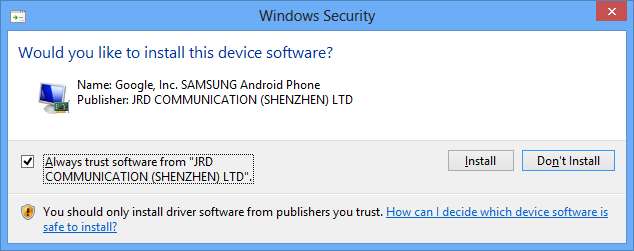
SnapPea vil umiddelbart invitere deg til å koble enheten til datamaskinen din slik at sikkerhetskopier automatisk opprettes. Bare klikk på Link eller 'Don't link' - du kan endre innstillingen senere hvis du ombestemmer deg.
Utforske SnapPea
Koblingene på venstre side av programvinduet skal være ganske selvforklarende; Klikk på Apps-lenken for å få tilgang til appene du har installert, Kontakter for å administrere kontaktene dine og så videre.
Fra og med i Apps-delen er det mulig å ikke bare se en liste over appene du har installert, men også avinstallere alle du ikke lenger trenger og flytte mellom intern lagring og et SD-kort. Selv om dette er oppgaver som enkelt utføres på enheten din, hvis du vil jobbe med flere apper samtidig, gjør SnapPea dette mulig.
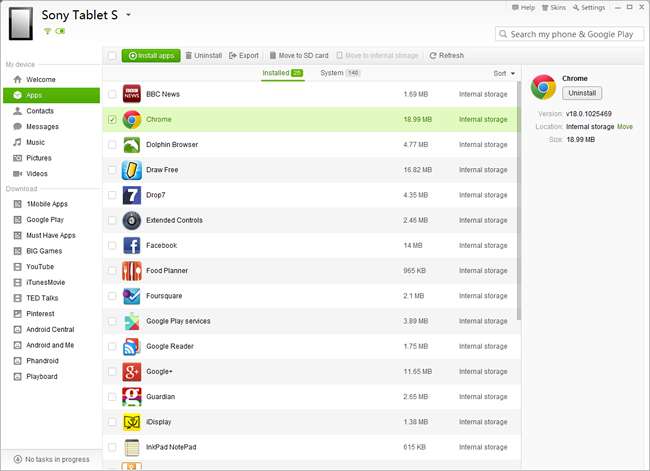
Du har også muligheten til å sikkerhetskopiere apper. Dette innebærer lite mer enn å kopiere de relevante APK-filene fra enheten til datamaskinen din, og det er en god ide før du utfører større appoppgraderinger. Hvis du bestemmer deg for at den nyeste versjonen av en bestemt tittel ikke er noe for deg, kan du i stedet gå tilbake til backupversjonen.
For å sikkerhetskopiere, velg en eller flere apper ved å krysse av i boksene ved siden av dem og deretter klikke på Eksporter-knappen øverst i programvinduet. Når tiden er inne for å installere på nytt, klikker du bare på ‘Installer apper’ -knappen og velger sikkerhetskopimappen din. du kan installere deler av apper på en måte på denne måten.
Det er verdt å merke seg at bare APK-er sikkerhetskopieres, ikke appdata - du må eksportere dette separat.
Media Management
Nesten hver Android-enhet er hjemsted for en rekke mediefiler. Få telefoner brukes ikke til å lagre mange bilder, og både nettbrett og telefoner brukes til video- og musikkavspilling. I delen Video, musikk og bilder er alternativet Eksport igjen tilgjengelig for sikkerhetskopieringsformål. Filer kan også importeres.
Du kan klikke på et hvilket som helst bilde for å se det i fullskjermmodus, og standard lysbildefremvisningskontroller er tilgjengelige nederst på skjermen. I tillegg til slettings- og rotasjonsalternativer, vil du også finne et par knapper for å angi et bilde som Android-bakgrunnsbilde eller dele via Facebook.

Musikkadministrasjon fungerer på omtrent samme måte, og det er en fin funksjon tilgjengelig for alle som har brukt, eller fortsatt bruker, iTunes til å administrere en musikksamling. Øverst til høyre i Musikk-delen klikker du på 'Importer iTunes-musikk' -knappen for å gjøre nettopp det - du må bare velge hvilke av de tilgjengelige bibliotekene som skal importeres.
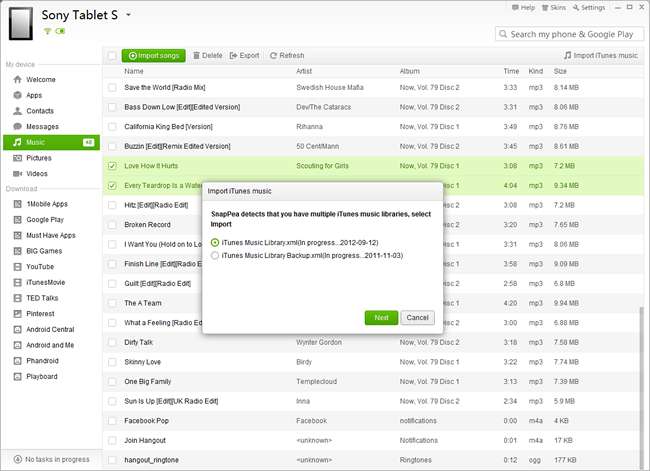
Sikkerhetskopiering og mer
Hvis du bruker SnapPea til å jobbe med en telefon i stedet for et nettbrett, gir delen Kontakter og meldinger i programmet deg en nyttig måte å opprette, redigere og slette adressebokoppføringer på, samt sende sporadiske SMS-er ved hjelp av et vanlig tastatur.
Klikk på velkomstlenken i navigasjonslinjen til venstre for å gå tilbake til hovedskjermen. Tucked out of the way down to the bottom right of the window you will find another Backup option. Dette kan brukes til å raskt sikkerhetskopiere alle appene, kontaktene og meldingene dine - de lagres i en zip-fil som du kan bla gjennom manuelt eller gjenopprette ved hjelp av Gjenopprett-knappen.
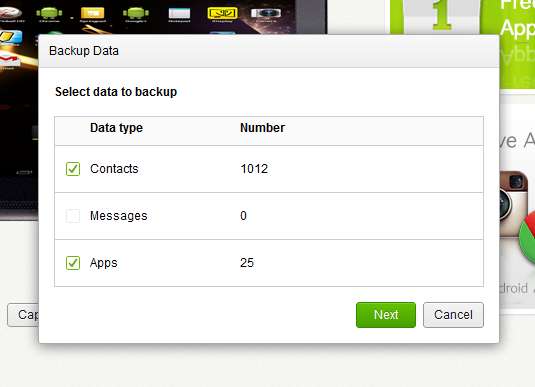
På velkomstskjermen finner du også et annet praktisk verktøy. Skjermopptak er noe som varierer fra en Android-enhet til en annen. På HTC-telefonen min er det enkelt å holde på strømknappen og trykke hjemme, mens nettbrettet mitt krever en knappekombinasjon jeg alltid glemmer som involverer volumkontrollen og bare fungerer halvparten av tiden.
Klikk på den lille pilen til høyre for Capture-knappen i midten av vinduet, og du kan velge mellom å ta skjermbilder av "Bare skjermen" - som jeg vil anbefale - eller "normale". Hvis du velger det sistnevnte alternativet, blir det veldig små grep med en enhetsspesifikk kant.

SnapPea inkluderer også speiling i fullskjerm. Du kan velge å vise utdataene fra telefonen eller nettbrettet på dataskjermen. dette er flott for å vise frem bilder eller holde presentasjoner. Denne knappen finner du til høyre for Capture-knappen, og det som vises på Android-enheten din, vil også vises på skjermen - om enn med en liten forsinkelse (du vil ikke bruke dette alternativet til fullskjermspilling).
Dette er et flott lite verktøy som jeg vil anbefale til alle Android-brukere. SnapPea er fantastisk enkel å bruke, og jeg kan ikke anbefale det høyt nok.
Hvilke verktøy bruker du for å sikkerhetskopiere og administrere Android-telefonen eller nettbrettet? Gi oss beskjed i kommentarene nedenfor.







